Po instalacji aplikacji AVG trzeba otworzyć interfejs użytkownika, aby uzyskać dostęp do funkcji i ustawień. Ten artykuł zawiera instrukcje dotyczące różnych metod otwierania aplikacji AVG w systemie Windows i na komputerach Mac.
Podczas instalacji aplikacji AVG w systemie Microsoft Windows ikona skrótu na pulpicie oraz ikona na pasku zadań są tworzone automatycznie w celu umożliwienia szybkiego otwierania aplikacji. Aplikację AVG można także otworzyć przy użyciu menu Start w systemie Windows. Instrukcje otwierania aplikacji AVG przedstawiono na poniższym obrazie GIF lub w dalszych sekcjach tego artykułu.

Skrót na pulpicie
Kliknij dwukrotnie ikonę aplikacji AVG na pulpicie systemu Windows.
Ikona na pasku zadań
Kliknij dwukrotnie ikonę aplikacji AVG w obszarze powiadomień na pasku zadań systemu Windows.
Menu Start w systemie Windows
- Kliknij przycisk
 Start systemu Windows.
Start systemu Windows. - Wpisz nazwę aplikacji AVG. Na przykład AVG AntiVirus FREE.
- Wybierz aplikację AVG w wynikach wyszukiwania.
- Kliknij przycisk
 Start systemu Windows.
Start systemu Windows. - Wpisz nazwę aplikacji AVG. Na przykład, AVG AntiVirus FREE.
- Wybierz aplikację AVG z wyników wyszukiwania.
- Na klawiaturze naciśnij klawisz z
 logo systemu Windows.
logo systemu Windows. 
- Wpisz nazwę aplikacji AVG. Na przykład, AVG AntiVirus FREE.
- Wybierz aplikację AVG z wyników wyszukiwania.
- Kliknij przycisk
 Start systemu Windows.
Start systemu Windows. - Wpisz nazwę aplikacji AVG. Na przykład, AVG AntiVirus FREE.
- Wybierz aplikację AVG z wyników wyszukiwania.
Podczas instalacji aplikacji AVG na komputerze Mac ikona paska menu jest tworzona automatycznie w celu zapewnienia szybkiego dostępu do otwierania aplikacji. Można także otwierać aplikacje AVG przy użyciu folderu Aplikacje lub Docka. Instrukcje otwierania aplikacji AVG przedstawiono na poniższym obrazie GIF lub w dalszych sekcjach tego artykułu.

Ikona paska menu
Kliknij ikonę aplikacji AVG z prawej strony paska menu Apple, a następnie wybierz opcję „Pokaż... nazwa aplikacji” lub „Otwórz... nazwa aplikacji”. ![]()
Folder Aplikacje
Kliknij kolejno opcje Idź ▸ Aplikacje z lewej strony paska menu Apple, a następnie kliknij dwukrotnie ikonę aplikacji AVG w folderze Aplikacje.

Ikona w Docku
Kliknij ikonę aplikacji AVG w Docku.

Wymagania systemowe
Informacje o wymaganiach systemowych aplikacji AVG znajdziesz w poniższym artykule:
- Wszystkie aplikacje AVG
- Windows i macOS




